Sådan slukkes tegn popup-vinduerne på iOS 9-tastaturet

Når du trykker på en tast på iOS-tastaturet, vil den "pop up" så du ved hvilken tast du trykker på. Dette eksempel har længe været en funktion, du måtte leve med, om du kunne lide det eller ej, men i iOS 9 kan du deaktivere det.
Tryk på "Indstillinger" på startskærmen.
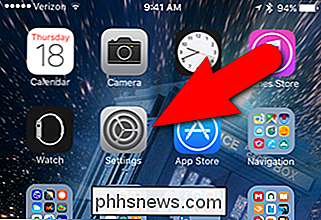
Tryk på " Generelt "på skærmen Indstillinger.
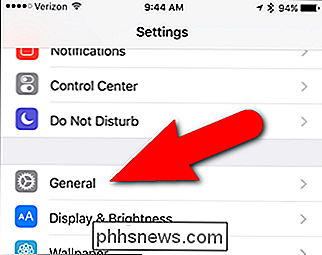
På skærmen" Generelt "skal du trykke på" Tastatur ".
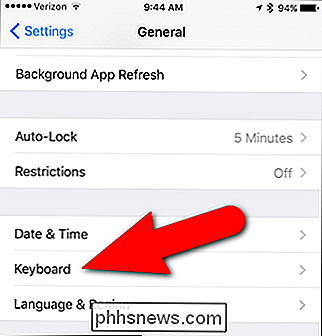
I afsnittet" Alle tastaturer "skal du trykke på knappen" Tegnoversigt ", så den bliver hvid i stedet for grøn.
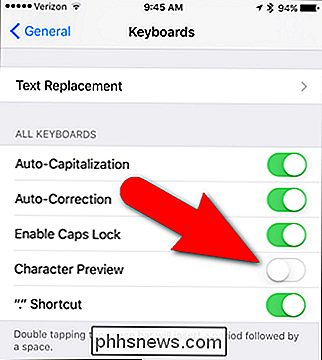
Nu vil du ikke se tegn popup-vinduerne, når du trykker på taster på tastaturet. Evnen til at slukke for popup-tegnene er også en sikkerhedsforbedring. Med indstillingen "Tegnforhåndsvisning" kan enhver, der kan se skærmen, mens du skriver, lettere se hvilke nøgler du tipper på.
Der er flere andre nyttige indstillinger til at tilpasse iOS 9-tastaturet, herunder genaktivere det gamle store tastatur tastatur, deaktivere tastaturets forslagslinje og deaktivere tastaturlydene. Du kan også lære det ikke-så oplagte trick til at bruge caps lås på IOS 9 tastaturet.

Google Cloud Print - En komplet vejledning
Hvis du ikke har hørt om Google Cloud Print, er det ikke helt overraskende. Selv om det har eksisteret siden 2011, er det ikke blevet meget udbredt. Det er dog noget, der kan ændre sig i løbet af det næste år eller deromkring. I modsætning til nogle Google-tjenester, der får dåse i løbet af foråret, har Google Cloud Print fået flere og flere funktioner tilføjet til det.Så først og

8 Ting du kan gøre med 3D Touch på en iPhone
IPhone 6s og iPhone 6s Plus er de første iPhones, der har "3D touch". 3D Touch gør det muligt for iPhone at opdage, hvor svært du trykker på, og du kan trykke hårdere på skærmen nogle steder for at gøre forskellige ting. Når du trykker ned på skærmen, bøjer glasset en lille smule. En kapacitiv sensor under glasset måler afstanden mellem sensoren og din finger for at bestemme, hvor svært du presser ned.



